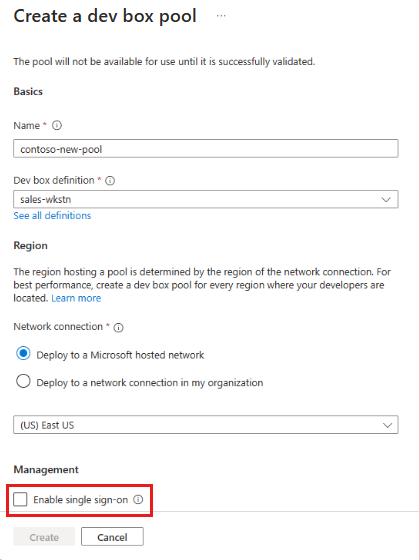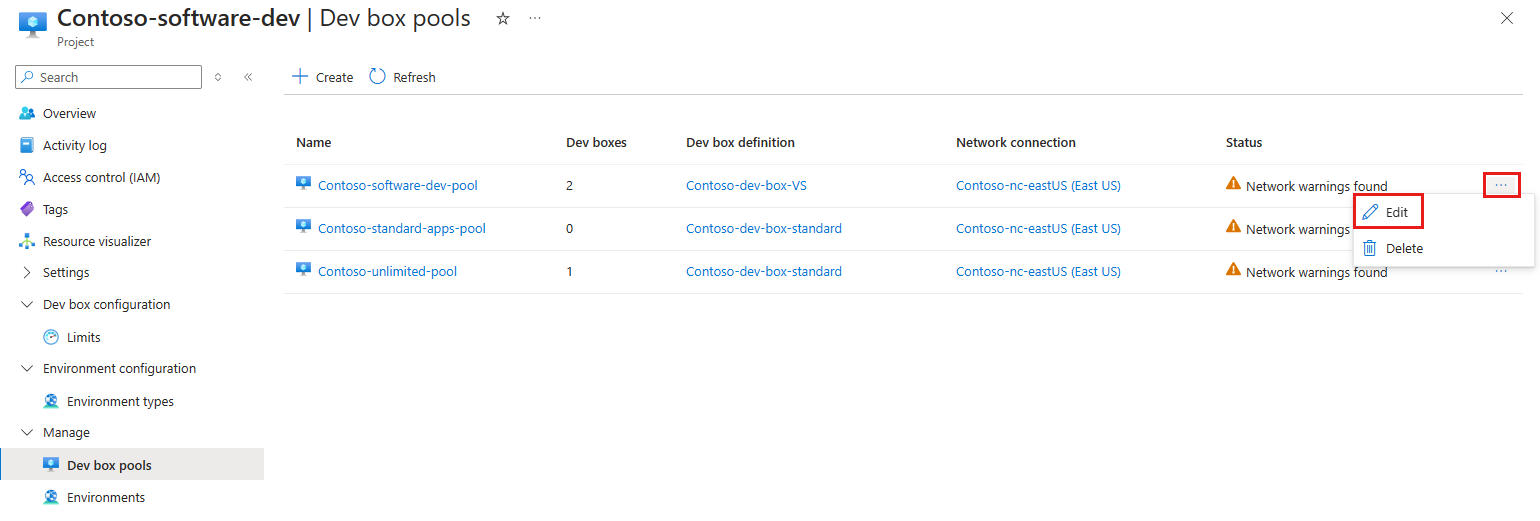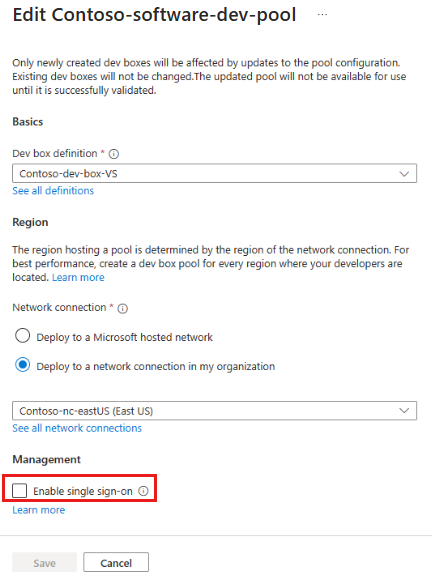Abilitare l'accesso Single Sign-On per le macchine di sviluppo
Questo articolo illustra come abilitare l'accesso Single Sign-On (SSO) per le finestre di sviluppo nei pool di Microsoft Dev Box.
SSO consente di ignorare il prompt delle credenziali durante la connessione a una finestra di sviluppo e di accedere automaticamente a Windows tramite l'autenticazione di Microsoft Entra. L'autenticazione di Microsoft Entra offre altri vantaggi, tra cui l'autenticazione senza password e il supporto per i provider di identità di terze parti. Per iniziare, vedere la procedura per configurare l'accesso Single Sign-On.
Prerequisiti
- Per abilitare l'accesso Single Sign-On per sviluppatori, è necessario configurare l'accesso Single Sign-On per l'organizzazione. Per altre informazioni, vedere Configurare l'accesso Single Sign-On per Desktop virtuale Azure usando l'autenticazione di Microsoft Entra ID.
Abilitare l'accesso Single Sign-On per le finestre di sviluppo
L'accesso Single Sign-On è abilitato a livello di pool. Dev Box supporta l'accesso Single Sign-On per i pool di dev box che usano le reti aggiunte a Microsoft Entra e la rete ospitata da Microsoft, ma non i pool che usano reti ibride aggiunte a Microsoft Entra.
Quando si abilita SSO per un pool, tutte le nuove finestre di sviluppo create da tale pool usano l'accesso SSO. Le finestre di sviluppo esistenti continuano a usare il metodo di accesso esistente. È possibile abilitare l'accesso Single Sign-On per le caselle di sviluppo durante la creazione di un pool o di un pool esistente.
Abilitare l'accesso Single Sign-On durante la creazione di un nuovo pool
Per abilitare l'accesso Single Sign-On per le finestre di sviluppo durante la creazione di un pool, seguire questa procedura:
Accedere al portale di Azure.
Nella casella di ricerca immettere progetti.
Nell'elenco dei risultati selezionare Progetti.
Selezionare il progetto in cui si vuole creare il pool.
Nel menu a sinistra, in Gestisci, selezionare Pool di caselle di sviluppo.
Nella barra degli strumenti selezionare Crea.
Nella pagina Crea pool , in Gestione selezionare Abilita accesso Single Sign-On.
Immettere i dettagli rimanenti per il nuovo pool e quindi selezionare Crea.
Abilitare l'accesso Single Sign-On per un pool esistente
Per abilitare l'accesso Single Sign-On per le finestre di sviluppo in un pool esistente, seguire questa procedura:
Accedere al portale di Azure.
Nella casella di ricerca immettere progetti.
Nell'elenco dei risultati selezionare Progetti.
Selezionare il progetto contenente il pool per cui si vuole abilitare l'accesso SSO.
Nel menu a sinistra, in Gestisci, selezionare Pool di caselle di sviluppo.
Selezionare il pool per cui si vuole abilitare l'accesso SSO.
Nella riga per il pool, alla fine destra, selezionare ... e quindi selezionare Modifica.
Nella pagina Modifica pool, in Gestione selezionare Abilita accesso Single Sign-On e quindi selezionare Salva.
Disabilitare l'accesso Single Sign-On per le finestre di sviluppo
È possibile disabilitare l'accesso Single Sign-On per un pool in qualsiasi momento deselezionando l'opzione Abilita accesso Single Sign-On nella pagina Modifica pool .
Per disabilitare l'accesso Single Sign-On per le finestre di sviluppo in un pool esistente, seguire questa procedura:
Accedere al portale di Azure.
Nella casella di ricerca immettere progetti.
Nell'elenco dei risultati selezionare Progetti.
Selezionare il progetto contenente il pool per cui si vuole disabilitare l'accesso SSO.
Nel menu a sinistra, in Gestisci, selezionare Pool di caselle di sviluppo.
Selezionare il pool per cui si vuole disabilitare l'accesso SSO.
Nella riga per il pool, alla fine destra, selezionare ... e quindi selezionare Modifica.
Nella pagina Modifica pool , in Gestione deselezionare Abilita accesso Single Sign-On e quindi selezionare Salva.
Se si disabilita l'accesso Single Sign-On per un pool, le nuove caselle di sviluppo create da tale pool richiedono all'utente le credenziali. Le finestre di sviluppo esistenti continuano a usare l'accesso SSO.
Informazioni sull'esperienza utente SSO
Quando l'accesso Single Sign-On è abilitato per un pool, l'esperienza di accesso è la seguente:
La prima volta che ci si connette a una casella di sviluppo con l'accesso Single Sign-On abilitato, si accede prima al computer fisico. Connettersi quindi alla casella di sviluppo da un client desktop remoto, ad esempio App di Windows o il portale per sviluppatori. All'avvio della casella di sviluppo, è necessario immettere le credenziali per accedere alla casella di sviluppo.
La volta successiva che ci si connette alla casella di sviluppo, sia tramite l'app di Windows che tramite il portale per sviluppatori, non è necessario immettere le credenziali.
Se la connessione alla finestra di sviluppo viene interrotta perché il computer client passa alla sospensione, viene visualizzato un messaggio che spiega il problema ed è possibile riconnettersi selezionando il pulsante Riconnetti . Non è necessario immettere nuovamente le credenziali.